- MusicBee wordt niet geopend in Windows 10: hoe te repareren?
- Oplossing 1: start uw pc opnieuw op
- Oplossing 2: Administratieve privileges geven
- Oplossing 3: Uw antivirus uitschakelen
- Oplossing 4: Beëindig elke mogelijke toepassing die conflicteert met MusicBee
- Oplossing 5: installeer MusicBee opnieuw
- Hoe kan ik MusicBee steunen?
- Hoe MusicBee op Windows 10 te verwijderen?
- Hoe koppel ik muziekbestanden opnieuw in MusicBee?
- Waarom speelt MusicBee mijn audiobestanden niet af?
- Hoe verplaats ik mijn bestanden in MusicBee?
- Wat is MusicBee en hoe gebruik je het?
- Waarom kan MusicBee mijn artworkbestanden niet lezen?
- Waarom werkt MusicBee niet op Windows 10?
- Kan Winwin 10 Music Bee afspeellijstbestanden openen?
- Hoe te repareren dat MusicBee niet als beheerder wordt uitgevoerd?
- Hoe installeer ik MusicBee op Windows 10?
- Hoe voeg ik extra mappen toe aan mijn MusicBee-bibliotheek?
- Hoe importeer ik een bibliotheek in MusicBee?
Als u graag naar muziek op uw Windows luistert, gebruikt u hoogstwaarschijnlijk de standaard Windows Media Player of Groove. Er is echter nog een andere uitstekende optie. MusicBee is de ultieme muziekmanager en -speler. De applicatie zit boordevol verschillende functies, die perfect zijn voor een muziekmanager en -speler.
MusicBee is een vrij populaire muziekmanager-applicatie die er is. De applicatie heeft heel weinig bugs en wordt van tijd tot tijd bijgewerkt om de bugs op te lossen. Onlangs melden gebruikers dat terwijl ze de MusicBee-applicatie proberen te openen, ze worden geconfronteerd met de Deze app kan niet worden geopend foutmelding. Of gewoon MusicBee zal geen probleem openen. Dit voorkomt dat gebruikers toegang krijgen tot MusicBee.
De fout kan worden veroorzaakt door compatibiliteitsproblemen, door bestandscorruptie of gewoon door lage systeemspecificaties. Waarom de fout “Deze app kan niet openen” wordt weergegeven, wordt echter niet gespecificeerd, er is ook een mogelijkheid dat een andere toepassing in conflict is met een andere toepassing of services. Sterker nog, je Windows Defender of andere AntiVirus-toepassing verstoort MusicBee.
MusicBee wordt niet geopend in Windows 10: hoe te repareren?
Door MusicBee te gebruiken, kunt u de geluiden verfijnen met de 10-bands of 15-tune Equalizer en DSP-effecten. Bovendien wordt het geleverd met WASAP! En ASIO-ondersteuning die perfect is als u een externe geluidskaart als uw geluidsbron gebruikt. Hoewel de app de geluidskwaliteit verbetert met functies zoals 5.1 Upmix stereo surround sound, resampling van track naar ow bitrate en nog veel meer. De applicatie is echter ook zeer aanpasbaar en u kunt er Visualizer in hebben.
Er zijn een paar oplossingen die u kunt proberen om het probleem handmatig op te lossen. Maar controleer eerst uw systeemspecificaties en vergelijk of deze voldoet aan de vereisten van MusicBee. De oplossingen om Music Bee te repareren, worden niet geopend in Windows 10 hieronder.
advertenties
Oplossing 1: start uw pc opnieuw op
Als u een low-end pc gebruikt en al uw achtergronden het grootste deel van uw proces- en GPU-kracht in beslag nemen, is het mogelijk dat de MusicBee-toepassing wordt beëindigd voordat deze wordt uitgevoerd vanwege een gebrek aan RAM en verwerkingskracht. Door uw pc opnieuw op te starten, kunt u al het bezette geheugen en proces vrijmaken.
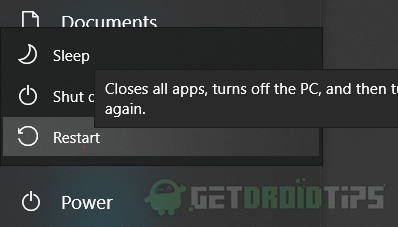
En na het opnieuw opstarten, als u de toepassing start, kan deze worden uitgevoerd en zou uw probleem moeten worden opgelost.
Om uw pc opnieuw op te starten, klikt u op de Start menu of druk op de Windows-toets, selecteer vervolgens de Stroom optie en klik op herstarten. Nadat u weer bent opgestart naar uw Windows, start u de toepassing en kijkt u of uw fout is opgelost.
advertenties
Oplossing 2: Administratieve privileges geven
Als de toepassing systeembronbestanden vereist, heeft het beheerdersrechten nodig om toegang te krijgen tot die bestanden. Elke toepassing van derden heeft geen toegang tot systeembronnen totdat deze de beheerdersrechten heeft gegeven.
Lees ook: Beste WhatsApp-achtergronden voor 2020
Als de toepassing geen verbinding kan maken met essentiële bestanden, wordt deze waarschijnlijk niet uitgevoerd en wordt de fout weergegeven. Daarom is het eerste dat u kunt proberen, de app als beheerder uit te voeren. Klik met de rechtermuisknop op het MusicBee-toepassingspictogram en selecteer als administrator uitvoeren.
advertenties
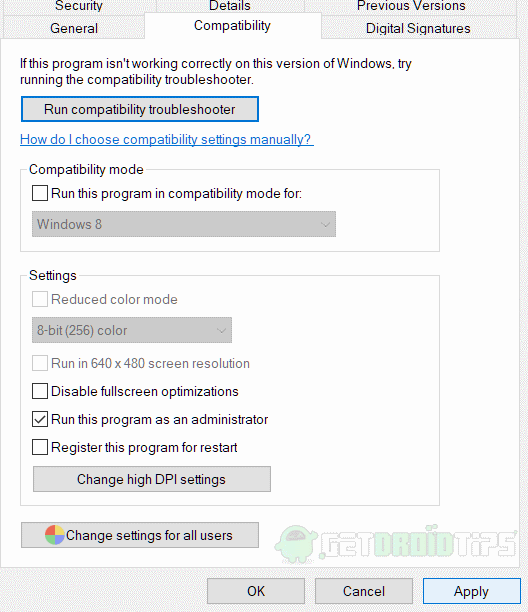
Als het probleem is opgelost door alleen de beheerdersrechten te geven, wilt u niet met de rechtermuisknop klikken en de toepassing als beheerder uitvoeren. Daarom kunt u de toepassing zo instellen dat deze standaard als beheerder wordt uitgevoerd. Klik met de rechtermuisknop op het MusicBee-opstartprogramma, selecteer Eigendommen, en ga naar de compatibiliteit tabblad. Controleren de optie Draait als beheerder en klikt op de Van toepassing zijn knop.
Opmerking: u kunt ook proberen de toepassing uit te voeren met verschillende compatibiliteitsmodi.
Oplossing 3: Uw antivirus uitschakelen
Standaard is Windows Defender de antivirustool op Windows, wat erg goed is.Soms markeert het echter willekeurige toepassingen zonder reden, ook al is de toepassing legitiem. Als Windows Defender MusicBee markeert, wordt de uitvoering van MusicBee verhinderd en wordt de fout veroorzaakt.
Daarom moet u uw antivirus uitschakelen en controleren of de toepassing wordt uitgevoerd of niet. Druk op de Windows-toets + I om de Windows-instellingen te openen en ga naar Update en beveiliging>Windows-beveiliging>Virus- en bedreigingsbeveiliging.
Advertentie
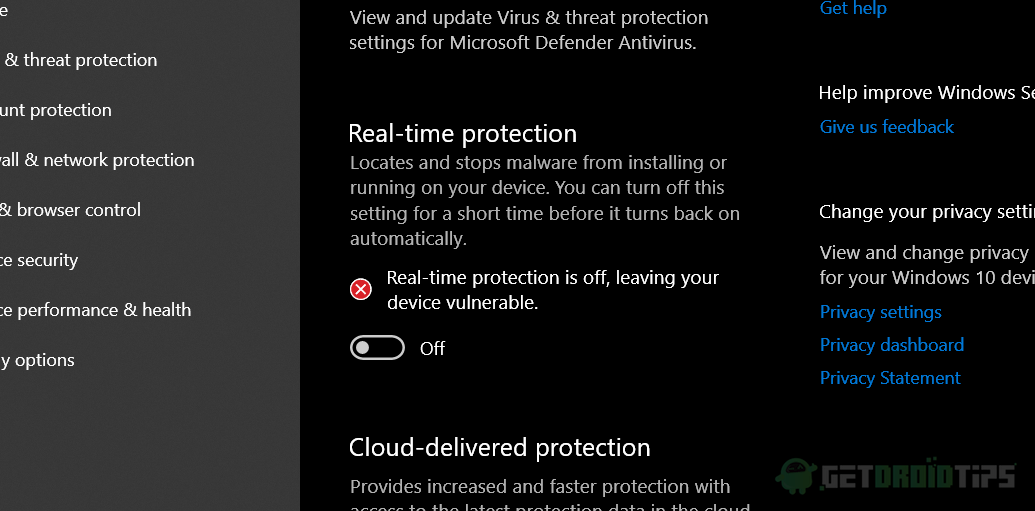
Scroll naar beneden, en onder de Instellingen voor bescherming tegen virussen en bedreigingen sectie, klik op de instellingen beheren keuze. Schakel de opties uit Realtime bescherming.
Voer nu de toepassing uit en controleer of uw probleem is opgelost. Als u een ander antivirusprogramma gebruikt, zorg er dan voor dat u dit handmatig uitschakelt.
Oplossing 4: Beëindig elke mogelijke toepassing die conflicteert met MusicBee
Andere mediaspelers en managers kunnen in conflict komen met MusicBee als ze op de achtergrond draaien. Vandaar dat de fout wordt veroorzaakt die verhindert dat Music Bee wordt uitgevoerd. Daarom moet u alle mogelijke toepassingen sluiten, zoals Windows Media Player, VLC, enz., die conflicten met MusicBee kunnen veroorzaken.
Lees ook: Xiaomi Mi Box 4K: complete installatiehandleiding voor installatie en gebruik
Sterker nog, u kunt de taakbalk gebruiken om de toepassingen correct te beëindigen. Zelfs als u een toepassing beëindigt, kunnen de services ervan nog steeds op de achtergrond worden uitgevoerd; daarom moet u Taakbeheer gebruiken. Typ Taakbeheer in uw Windows-zoekbalk en klik op op de taakbalk om te openen.
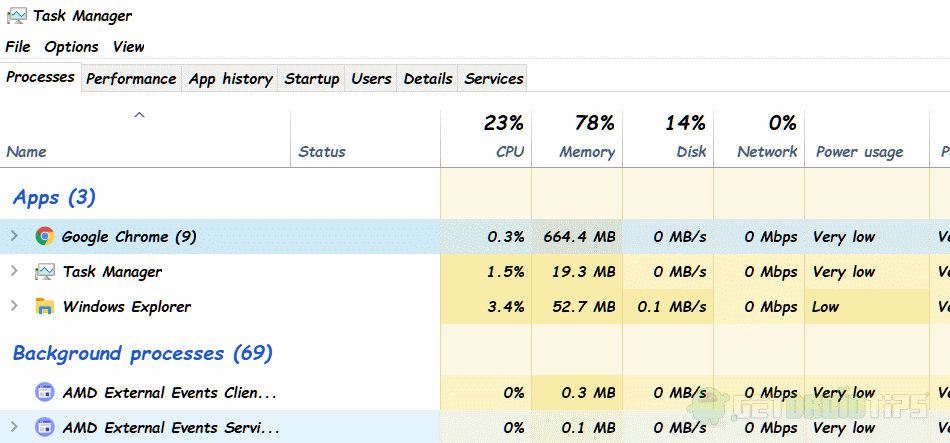
Ga op de Proces tab selecteer toepassingen die veel geheugen en mediabeheer/betalertoepassing in beslag nemen, klik met de rechtermuisknop en selecteer Einde taak te beeindigen. Nadat u de mogelijke toepassingen hebt beëindigd, kunt u MusicBee starten en kijken of de fout is opgelost.
Oplossing 5: installeer MusicBee opnieuw
Het opnieuw installeren van de applicatie is het laatste redmiddel dat je hebt als de applicatie de neiging heeft om te laten zien dat Musicbee niet altijd een foutmelding zal openen.Het zal alle cache en configuraties met betrekking tot de applicatie resetten. Bovendien zal het elk beschadigd of beschadigd bestand repareren.
Om MusicBee te verwijderen, opent u de Controlepaneel en klik op Een programma verwijderen optie onder de Programma’s keuze. Scroll naar beneden, selecteer de MusicBee-toepassing, klik er met de rechtermuisknop op en selecteer Verwijderen. Volg de verwijderingswizard zoals gewoonlijk en voltooi het proces.
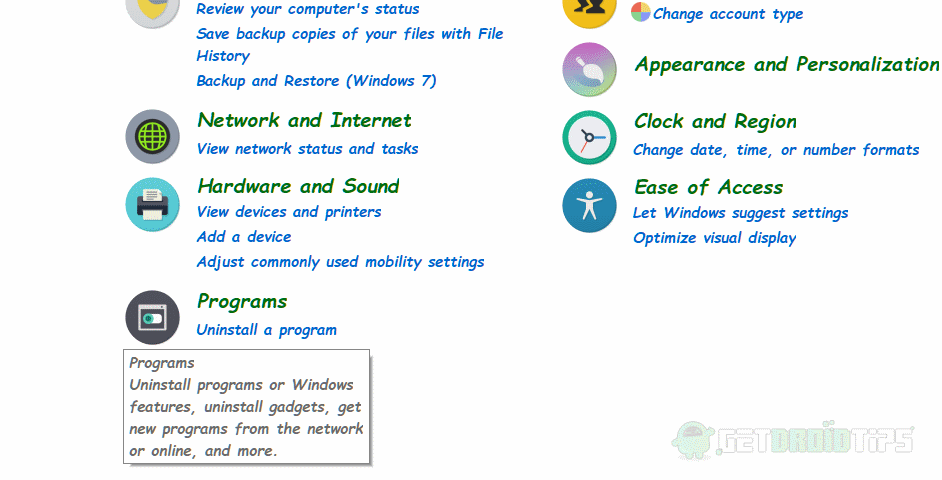
Ga nu naar de officiële website van MusicBee, download en installeer de MusicBee manager en speler opnieuw. Start de applicatie en kijk of MusicBee niet opent, de fout is opgelost. Als dit niet het geval is, kunt u proberen uw Windows te upgraden en te kijken of het is opgelost.
FAQ
Hoe kan ik MusicBee steunen?
Hoe kan ik MusicBee steunen? U kunt via PayPal doneren om de websitekosten te ondersteunen (deze link is ook beschikbaar op de officiële MusicBee-website). U kunt plug-ins, skins of theatermodi ontwikkelen. U kunt helpen met vertalen.
Hoe MusicBee op Windows 10 te verwijderen?
Bovendien zal het elk beschadigd of beschadigd bestand repareren. Om MusicBee te verwijderen, opent u het Configuratiescherm en klikt u op de optie Een programma verwijderen onder de optie Programma’s. Scroll naar beneden, selecteer de MusicBee-toepassing, klik er met de rechtermuisknop op en selecteer Installatie ongedaan maken.
Hoe koppel ik muziekbestanden opnieuw in MusicBee?
(In het geval dat MusicBee echter bestanden “verloren” heeft die op een andere manier zijn verplaatst, kunt u ze mogelijk opnieuw koppelen met de opdracht Muziekbestandspaden opnieuw koppelen.) Met uitzondering van de opdrachten Kopiëren, is alle handmatige organisatie uitgeschakeld wanneer Auto-Organiseren is ingeschakeld. Deze opdracht is te vinden in het menu Bestand en heeft standaard de sneltoets Ctrl+R.
Waarom speelt MusicBee mijn audiobestanden niet af?
Dit gebeurt meestal wanneer alle of veel van uw bestanden zich in één map bevinden. Als je artworkbestanden hebt zoals cover.jpg of folder.jpg, weet MusicBee niet bij welke audiobestanden het hoort, dus past het het toe op alle bestanden in die map. Hier zijn een aantal oplossingen voor:
Hoe verplaats ik mijn bestanden in MusicBee?
De beste manier om uw bestanden te verplaatsen is door de opdracht Verzenden naar > Map (verplaatsen) te gebruiken in het contextmenu van MusicBee’s bibliotheek. U kunt ze eenvoudig verplaatsen, of u kunt tegelijkertijd een organisatiesjabloon invoeren. Als je je bestanden al hebt verplaatst, is het het gemakkelijkst om de verbroken links te verwijderen en opnieuw te scannen.
Wat is MusicBee en hoe gebruik je het?
Door MusicBee te gebruiken, kunt u de geluiden verfijnen met de 10-bands of 15-tune Equalizer en DSP-effecten. Bovendien wordt het geleverd met WASAP! En ASIO-ondersteuning die perfect is als u een externe geluidskaart als uw geluidsbron gebruikt.
Waarom kan MusicBee mijn artworkbestanden niet lezen?
Als je artworkbestanden hebt zoals cover.jpg of folder.jpg, weet MusicBee niet bij welke audiobestanden het hoort, dus past het het toe op alle bestanden in die map. Hier zijn een aantal oplossingen voor: Gebruik Bestandsorganisatie om MusicBee uw bestanden effectiever te laten organiseren (kan handmatig of automatisch zijn)
Waarom werkt MusicBee niet op Windows 10?
Andere mediaspelers en managers kunnen in conflict komen met MusicBee als ze op de achtergrond draaien. Vandaar dat de fout wordt veroorzaakt die verhindert dat Music Bee wordt uitgevoerd. Daarom moet u alle mogelijke toepassingen sluiten, zoals Windows Media Player, VLC, enz., die conflicten met MusicBee kunnen veroorzaken.
Kan Winwin 10 Music Bee afspeellijstbestanden openen?
WIN 10 Music Bee wordt niet weergegeven in de lijst met programma’s om bestanden mee te openen. Geen probleem, RMB ‘openen met’ en het bestand vinden… Umm. en wanneer ik de locatie 50072StevenMayall.MusicBee_kcr266et74avj\ doorzoek, is er geen .EXE-bestand of iets anders dat ook werkt. Dus ik heb geen optie om afspeellijstbestanden te associëren met musicbee.
Hoe te repareren dat MusicBee niet als beheerder wordt uitgevoerd?
Klik met de rechtermuisknop op het MusicBee-toepassingspictogram en selecteer uitvoeren als beheerder. Als het probleem is opgelost door alleen de beheerdersrechten te geven, wilt u niet met de rechtermuisknop klikken en de toepassing als beheerder uitvoeren.Daarom kunt u de toepassing zo instellen dat deze standaard als beheerder wordt uitgevoerd.
Hoe installeer ik MusicBee op Windows 10?
Klik met de rechtermuisknop op het MusicBee-opstartprogramma, selecteer Eigenschappen en ga naar het tabblad Compatibiliteit. Vink de optie Wordt uitgevoerd als beheerder aan en klik op de knop Toepassen. Opmerking: u kunt ook proberen de toepassing uit te voeren met verschillende compatibiliteitsmodi. Standaard is Windows Defender de antivirustool op Windows, wat erg goed is.
Hoe voeg ik extra mappen toe aan mijn MusicBee-bibliotheek?
MusicBee zou automatisch uw openbare en persoonlijke muziekmappen moeten detecteren. U kunt andere mappen toevoegen die u wilt toevoegen door “Mappen kiezen…” te selecteren. MusicBee zal standaard geen gescande bestanden verplaatsen, alleen een link naar hun huidige locatie; als u dit wilt wijzigen, schakelt u “auto-organize” in via Bibliotheekvoorkeuren.
Hoe importeer ik een bibliotheek in MusicBee?
(Als je deze stap hebt gemist, kun je nog steeds een bestaande bibliotheek importeren door naar Bestand > Bibliotheek importeren in het MusicBee-programmamenu te gaan. Voor Media Monkey-bibliotheken, bekijk dit forumbericht.)











--good-funny-weird-nicknames-for-discord.jpg)